Utilisez cet exemple de type d’étude avec la Conception générative dans Revit pour générer des options afin de déterminer la meilleure position dans une pièce pour des vues optimales vers l’extérieur.
L’image de gauche présente un résultat dans Conception générative. L’image de droite montre le résultat obtenu lorsqu’il est intégré au modèle Revit.
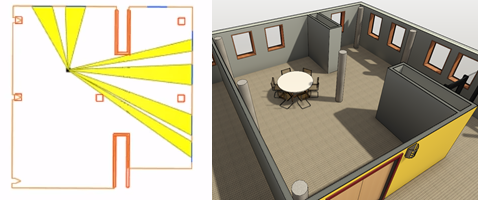
Dans cette rubrique
- Objectifs
- Accès au type d’étude
- Préparation du modèle
- Entrées
- Sorties
- Visualisation de la géométrie
- Problèmes connus et limites
Objectifs
Lors de la création d'une étude à l'aide de la méthode Optimiser, vous pouvez choisir parmi les objectifs suivants :
- Agrandir l'angle moyen par rapport aux fenêtres
- Augmenter la note de la vue vers l'extérieur
Angle moyen par rapport aux fenêtres
Pour chaque fenêtre visible, l'angle de vue est calculé comme étant l'angle entre deux vecteurs :
- Vecteur parallèle à la ligne de base de la fenêtre
- Vecteur entre le point de vue et le milieu de la fenêtre
Une vue directe est orientée à 90 degrés (perpendiculaire) par rapport à la fenêtre.
Note de la vue vers l'extérieur
La note de la vue vers l’extérieur sert à indiquer la qualité des vues vers l’extérieur d’un point de vue donné de la pièce.
Accès au type d’étude
Dans la boîte de dialogue Créer une étude, le type d’étude est disponible dans le dossier Exemples Autodesk.
Pour ouvrir le type d’étude dans Dynamo, accédez au dossier suivant :
- %PROGRAMDATA%\Autodesk\AECGD\Revit\Samples <release>\<language-locale>
Si vous ne trouvez pas le type d’étude à cet emplacement, vous pouvez le télécharger en utilisant le lien suivant. Le fichier ZIP contient le fichier DYN et son dossier Dépendances. Décompressez (extrayez) son contenu dans un dossier de votre ordinateur.
Préparation du modèle
Pour créer une étude de ce type, le modèle Revit doit contenir les éléments suivants :
- Une pièce dont les points de vue optimaux sont à évaluer.
- Un élément mobile de la pièce qui définit le point de vue à partir duquel les vues vers l'extérieur sont évaluées (point cible).
Cet élément ne peut pas être fixé sur un mur ou contraint de manière à empêcher son déplacement indépendant. Par exemple, vous pouvez utiliser une chaise ou un personnage RPC. Le point central de cet élément est utilisé afin d'évaluer les vues. La direction dans laquelle est orienté l'élément n'est pas prise en compte au cours de ce processus.
Lorsque vous intégrez un résultat sélectionné, cet élément est déplacé vers une nouvelle position dans la pièce.
- Fenêtres ou panneaux de murs-rideaux sur un ou plusieurs côtés de la pièce.
Ces éléments sont convertis en axes et utilisés pour le calcul des angles de vue et de la note de la vue vers l'extérieur.
- Un ou plusieurs obstacles.
La pièce doit contenir un ou plusieurs éléments pouvant obstruer la vue, tels qu'un poteau ou un panneau de box. Si la pièce ne contient aucun obstacle naturel, ajoutez-en un dans un coin intérieur de la pièce à l'écart des fenêtres.
Préparation du modèle
- Ouvrez le modèle Revit.
Si vous le souhaitez, vous pouvez télécharger et utiliser rac_advanced_sample_project.rvt avec ce type d'étude.
- Ouvrez une vue afin d’afficher la pièce cible.
Par exemple, dans rac_advanced_sample_project.rvt, ouvrez le plan d'étage 01 - Entry Level et effectuez un zoom avant sur la pièce dans le coin inférieur gauche, Instruction 115.
- Ajoutez à la pièce l'élément mobile, les fenêtres et/ou les panneaux de murs-rideaux, et un ou plusieurs obstacles.
Pour rac_advanced_sample_project.rvt, Room 115 inclut déjà des panneaux de murs-rideaux. Pour l'objet mobile, ajoutez une personne RPC ou une chaise. Pour l'obstacle, ajoutez un poteau à proximité d'un mur intérieur de la pièce (vous pouvez supprimer la colonne ultérieurement).
Assurez-vous que tous ces éléments sont visibles dans la vue afin qu’ils soient faciles à sélectionner lors de la création de l'étude.
- Pour faciliter la sélection de la pièce, activez la visibilité des pièces dans la vue.
Entrées
Lors de la création d’une étude, vous pouvez spécifier les entrées suivantes.
- Sélectionner l’élément à partir duquel calculer la vue : dans le modèle Revit, sélectionnez l’élément mobile qui définit le point de vue à partir duquel les vues sont évaluées.
- Sélectionner une pièce : dans le modèle Revit, sélectionnez la pièce cible à évaluer pour les vues.
- Sélectionner plusieurs éléments de fenêtre ou de murs-rideaux : dans le modèle Revit, sélectionnez une ou plusieurs fenêtres et/ou panneaux de murs-rideaux d’éléments de murs-rideaux. Veillez à sélectionner des panneaux de murs-rideaux, et non les meneaux rideaux. Une fois que vous avez sélectionné les fenêtres et les panneaux de murs-rideaux, cliquez sur Terminer dans la barre des options.
- Sélectionner les éléments d’obstruction : dans le modèle Revit, sélectionnez un ou plusieurs éléments qui obstrueront les vues. Une fois que vous avez sélectionné les obstacles, cliquez sur Terminer dans la barre des options.
- Position du point de vue X, Y : les coordonnées X et Y définissent la position du point de vue (telle que définie par l’élément mobile) à partir duquel les vues sont évaluées. Dans une vue en plan, considérez que l’angle inférieur gauche de la pièce correspond à X:0, Y:0 et que l’angle supérieur droit à X:1, Y:1.
Remarque : si la pièce a une forme irrégulière ou n'est pas rectangulaire, vous pouvez placer le point de vue cible en dehors de la pièce, mais cela risque d'entraîner des résultats vides.
Sorties
Lors de l'examen des résultats d'une étude, les sorties suivantes sont affichées :
- Angle moyen par rapport aux fenêtres
- Note de la vue vers l’extérieur
Pour plus de détails, reportez-vous à la section Objectifs.
Visualisation de la géométrie
Voici un exemple de résultat.
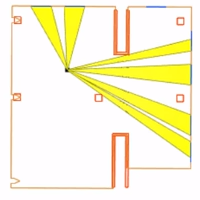
- Les lignes marron pleines représentent les axes des murs de la limite de la couche principale de la pièce.
- Les lignes bleues représentent les fenêtres ou les panneaux de murs-rideaux qui fournissent des vues.
- Les lignes rouges indiquent les limites des obstructions.
- Le point noir représente le point cible à partir duquel les vues sont évaluées.
- Les zones jaunes pleines représentent les vues non obstruées vers les fenêtres à partir du point cible.
Problèmes connus et limites
- Si la limite de la pièce n'est pas rectangulaire, vous pouvez placer le point de vue cible à l'extérieur de la pièce. Dans ce cas, certains résultats peuvent être vides.